שלח תמונה באמצעות דואר אלקטרוני או הודעת טקסט באנדרואיד
Miscellanea / / November 28, 2021
לפעמים הודעת טקסט פשוטה אינה מספיקה. כדי להעביר בצורה נכונה את המסר ולהוציא את הרגשות, צריך לצרף איתה תמונה. שליחת תמונות או סרטונים באמצעות הודעות טקסט היא פופולרית מאוד וידועה בשם הודעות מולטימדיה. חוץ מזה, אפשר גם לשלוח תמונות למישהו בכתובת המייל שלו. הדבר הטוב ביותר לעשות הוא לשלוח תמונות שכבר נשמרו במכשיר שלך. במאמר זה, אנו הולכים לספק מדריך שלבי לשליחת תמונה באמצעות דואר אלקטרוני או הודעת טקסט.
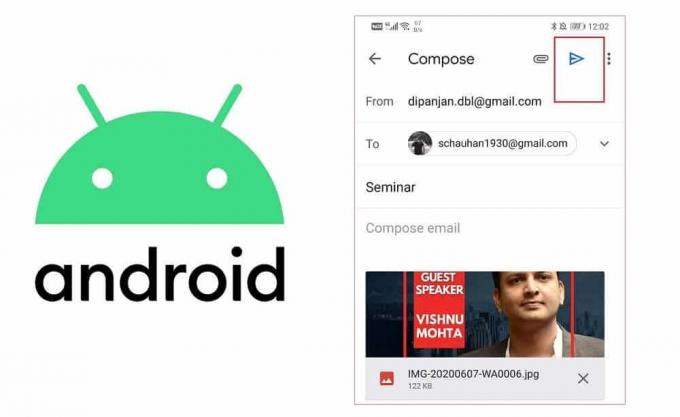
תוכן
- שלח תמונה באמצעות דואר אלקטרוני או הודעת טקסט באנדרואיד
- #1 שליחת תמונה באמצעות הודעת טקסט
- #2 שליחת תמונה בדוא"ל
- #3 שליחת תמונה מאפליקציית הגלריה
שלח תמונה באמצעות דואר אלקטרוני או הודעת טקסט באנדרואיד
אתה צריך תמיד גבה את טלפון האנדרואיד שלך לפני ביצוע כל פתרון בעיות, למקרה שאם יקרה משהו, אתה תמיד יכול לשחזר את הטלפון שלך מהגיבוי.
#1 שליחת תמונה באמצעות הודעת טקסט
אם אתה רוצה לשלוח תמונה באמצעות טקסט, אז אתה צריך להתחיל עם חיבור טקסט כפי שאתה עושה בדרך כלל ולצרף תמונה מהגלריה שלך יחד איתה. בצע את השלבים הבאים כדי לראות כיצד:
1. ראשית, פתח את ה אפליקציית הודעות אנדרואיד מובנית בפלאפון שלך.
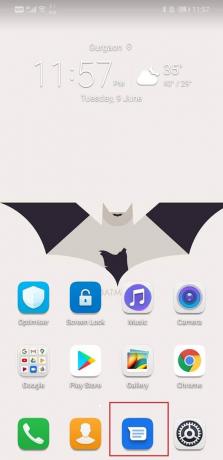
2. כעת, הקש על התחל שיחה אפשרות ליצור שרשור הודעות טקסט חדש.

3. בשלב הבא, תצטרך הוסף את המספר או את שם איש הקשר בקטע המסומן עבור נמענים.

4. ברגע שאתה בחדר הצ'אט, לחץ על סמל מצלמה בתחתית המסך.
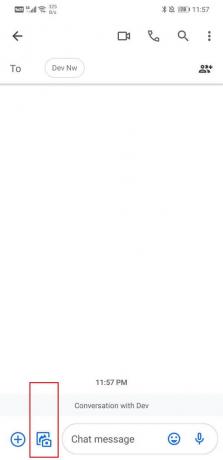
5. ישנן שתי דרכים בהן ניתן לשלוח תמונה; אתה יכול להשתמש במצלמה כדי ללחוץ על א תמונה באותו רגע או הקש על אפשרות לגלריה לשלוח תמונה קיימת.
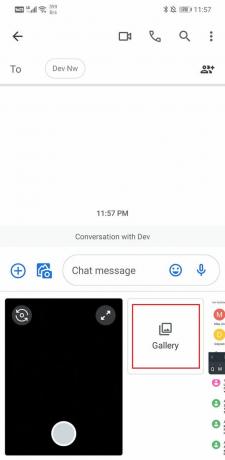
6. לאחר שהתמונה צורפה, אתה יכול בחר להוסיף טקסט כלשהו לזה אם מתחשק לך.
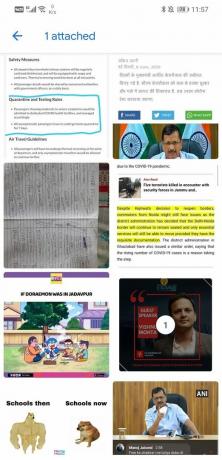
7. לאחר מכן, הקש על כפתור שלח, וה-MMS יישלח לאדם הנוגע בדבר.
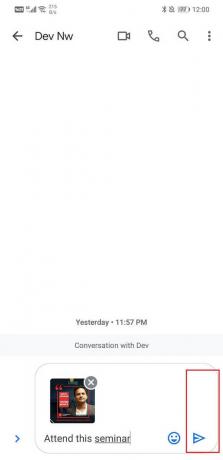
קרא גם:תקן בעיה בשליחת או קבלה של טקסט באנדרואיד
#2 שליחת תמונה בדוא"ל
אתה יכול גם לשלוח תמונות למישהו באמצעות דואר אלקטרוני. אם אתה משתמש במכשיר אנדרואיד, עליך להשתמש באפליקציה עבור שירות הדוא"ל שלך. במקרה זה, אנו הולכים להשתמש ב- אפליקציית Gmail לשלוח תמונה למישהו בכתובת האימייל שלו. בצע את השלבים הבאים כדי לראות כיצד:
1. ראשית, פתח את ה אפליקציית Gmail בפלאפון שלך.

2. כעת, הקש על כפתור חיבור כדי להתחיל להקליד דוא"ל חדש.
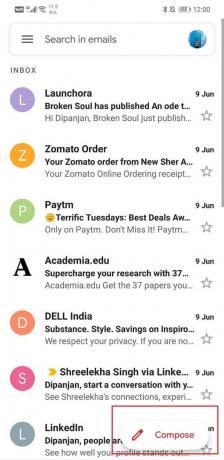
3. להיכנס ל כתובת האימייל של האדם למי תרצה לשלוח את התמונה בשדה המסומן כ'אל'.
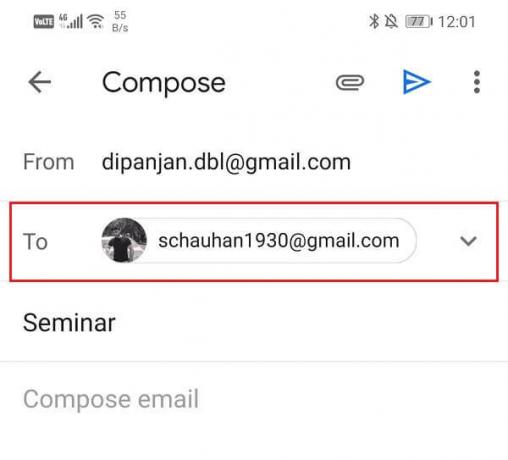
4. אם אתה רוצה אתה יכול הוסף נושא לציון מטרת ההודעה.
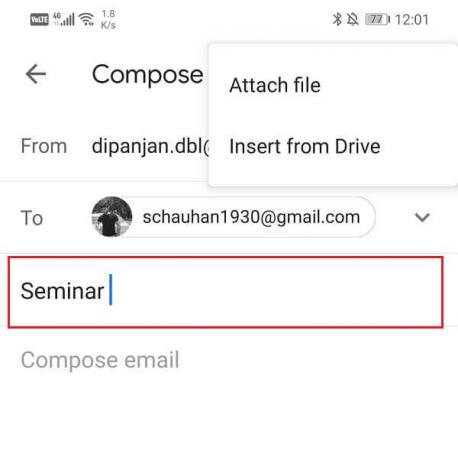
5. כדי לצרף תמונה, לחץ על סמל מהדק נייר בצד ימין למעלה של המסך.
6. לאחר מכן, לחץ על לצרף קובץ אוֹפְּצִיָה.
7. כעת, עליך לדפדף באחסון של המכשיר שלך ולחפש את התמונה שברצונך לשלוח. הקש על סמל המבורגר בצד שמאל למעלה של המסך כדי לקבל את תצוגת התיקייה.

8. כאן, בחר את גלריה אוֹפְּצִיָה.
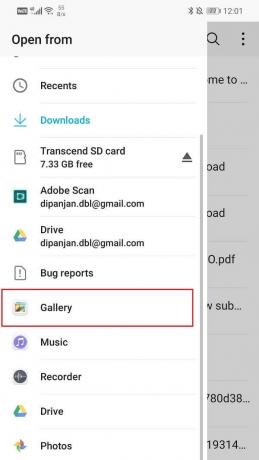
9. שֶׁלְךָ גלריית תמונות תיפתח כעת, ואתה יכול לבחור איזו תמונה שתרצה לשלוח. אם תרצה, תוכל אפילו לשלוח מספר תמונות בו-זמנית.
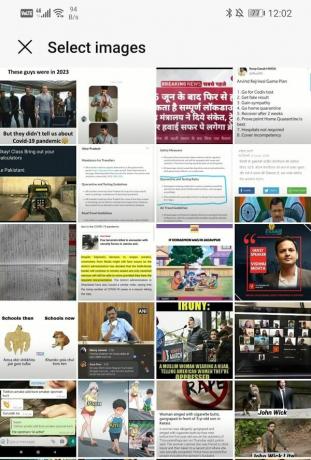
10. לאחר מכן, הוסף טקסט אם תרצה, ולאחר מכן לחץ על כפתור שלח, בצורת ראש חץ.

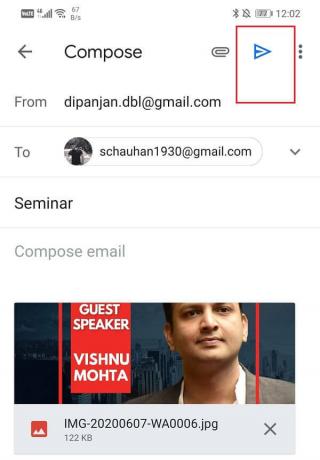
#3 שליחת תמונה מאפליקציית הגלריה
אתה יכול גם לשתף תמונות ישירות מהגלריה שלך ולבחור אימייל או הודעות כמצב העברה. בצע את השלבים הבאים כדי לראות כיצד:
1. הדבר הראשון שאתה צריך לעשות הוא לפתוח את אפליקציית גלריה.
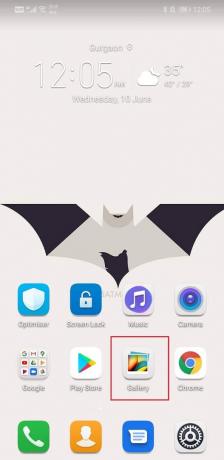
2. לאחר מכן, בחר את אַלבּוֹם שבו נשמרת התמונה.

3. עיין ב- גלריה ובחר את התמונה שאתה רוצה לשלוח.
4. כעת, הקש על לַחֲלוֹק כפתור בתחתית המסך.

5. כעת תסופק לך אפשרויות שיתוף שונות שכוללים גם אימייל וגם הודעות. הקש על השיטה שמתאימה לך.

6. לאחר מכן, פשוט בחר את שם, מספר או כתובת דואר אלקטרוני של האדם שאליהם תרצו לשלוח את ההודעה, והתמונה תימסר אליהם.
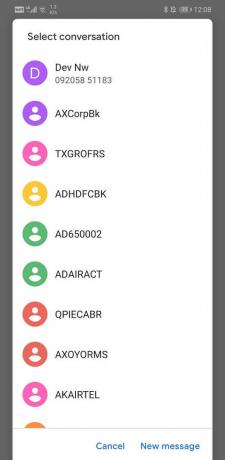
מוּמלָץ:
- כיצד להוסיף את כרטיס האנשים שלך בחיפוש Google
- תקן ש-Gmail לא מקבל אימיילים ב-Android
- 13 תוכנות מנהל הסיסמאות הטובות ביותר בחינם (2020)
שליחת תמונות באמצעות דואר אלקטרוני או הודעות היא אמצעי נוח מאוד לשיתוף קבצי מדיה. עם זאת, ישנן מגבלות מסוימות שאתה צריך לזכור. כאשר אתה שולח תמונות באמצעות דואר אלקטרוני, אינך יכול לשלוח קבצים שגודלם עולה על 25 MB. עם זאת, אתה יכול לשלוח אימיילים מרובים ברציפות כדי לשלוח את כל התמונות שאתה צריך כדי לשתף. במקרה של MMS, מגבלת גודל הקובץ תלויה בספק שלך. כמו כן, מקבל ההודעה אמור להיות מסוגל גם לקבל MMS במכשירים שלו. כל עוד אתה דואג לעניינים הטכניים הקטנים האלה, אתה מוכן ללכת.



